AutoCAD 2018——编辑样条曲线
选择“修改>对象>样条曲线”菜单命令或者输入“SPLINEDIT”命令并确认,可以对绘制的样条曲线进行编辑,如编辑定义样条曲线的拟合点数据、移动拟合点,以及将开放的样条曲线修改为闭合的等。
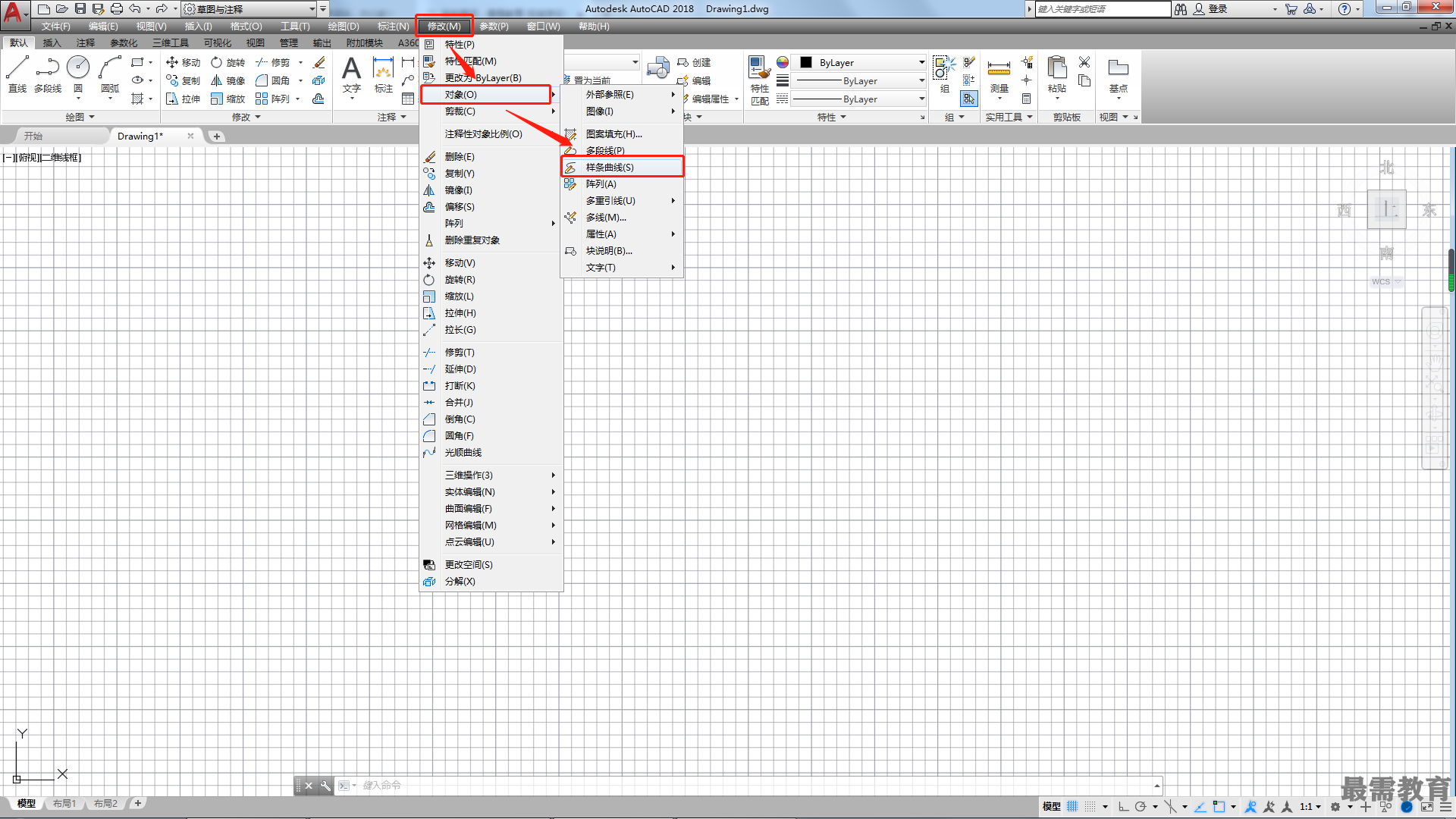
执行SPLINEDIT命令,选择要编辑的样条曲线后,系统将提示"输入选项[闭合(C)/合并(J)/拟合数据(F)/编辑顶点(E)/转换为多段线(P)/反转(R)/放弃(U)/退出(X)]<退出>:”。
命令主要选项介绍
•闭合(C):如果选择开放的样条曲线,则闭合该样条曲线,使其在端点处切向连续(平滑)。如果选择闭合的样条曲线,则开放该样条曲线。
•合并(J):将多条样条曲线合并为一条样条曲线。
•拟合数据(F):用于编辑定义样条曲线的拟合点数据。
•编辑顶点(M):用于移动样条曲线的控制顶点并且清理拟合点。
•转换为多段线(P):将样条曲线转换为多段线。
•反转(E):用于反转样条曲线的方向,使起点和终点互换。
•放弃(L):用于放弃上一次操作。
例如,要编辑样条曲线的顶点,可以进行以下操作。
1)执行SPLINEDIT命令,选择绘制的曲线,在弹出的菜单中选择“编辑顶点(E)”选项,如图所示。在弹出的菜单中选择“移动(M) ”选 项,如图所示。然后拖动曲线的端点,如图所示。

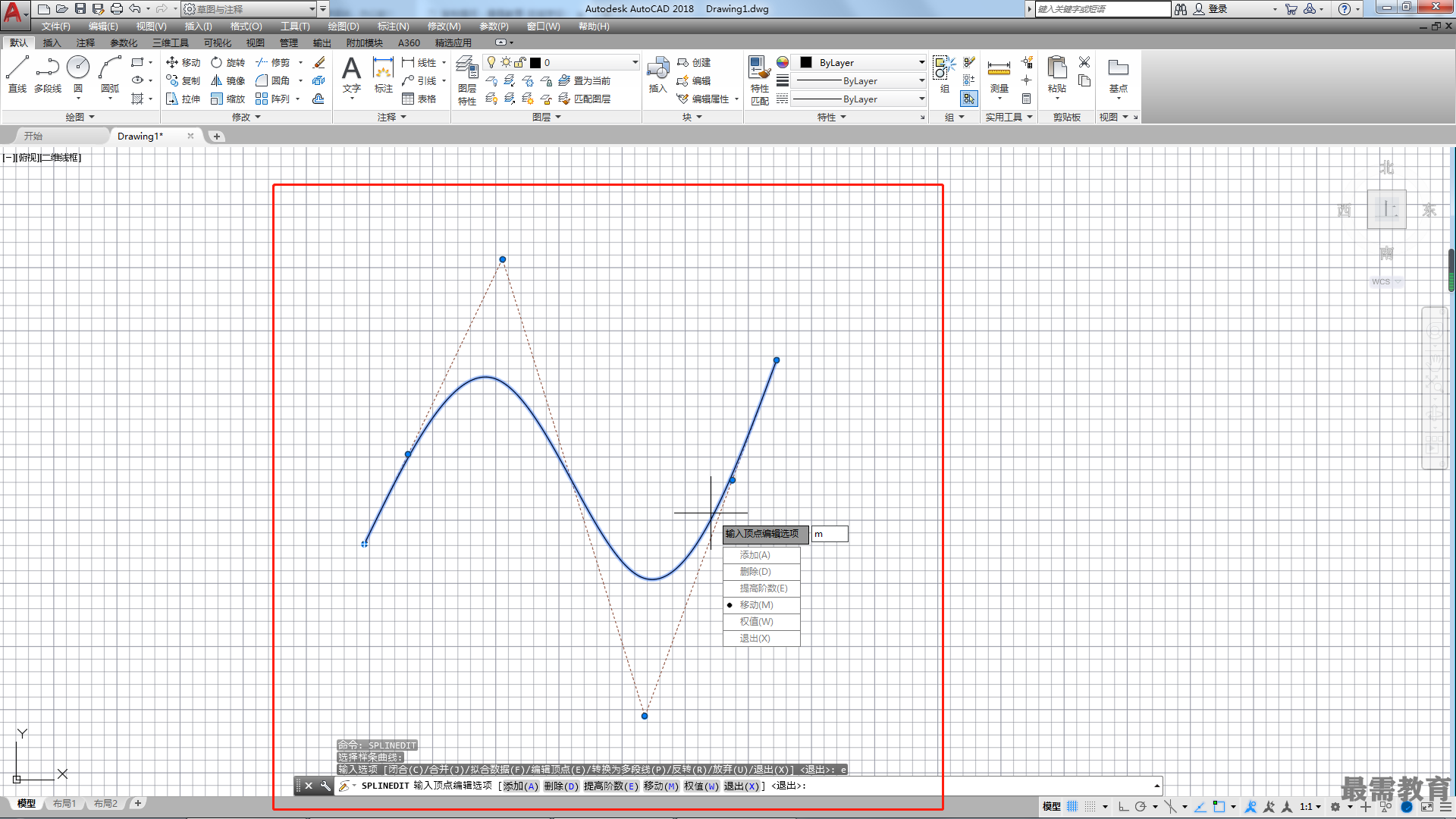
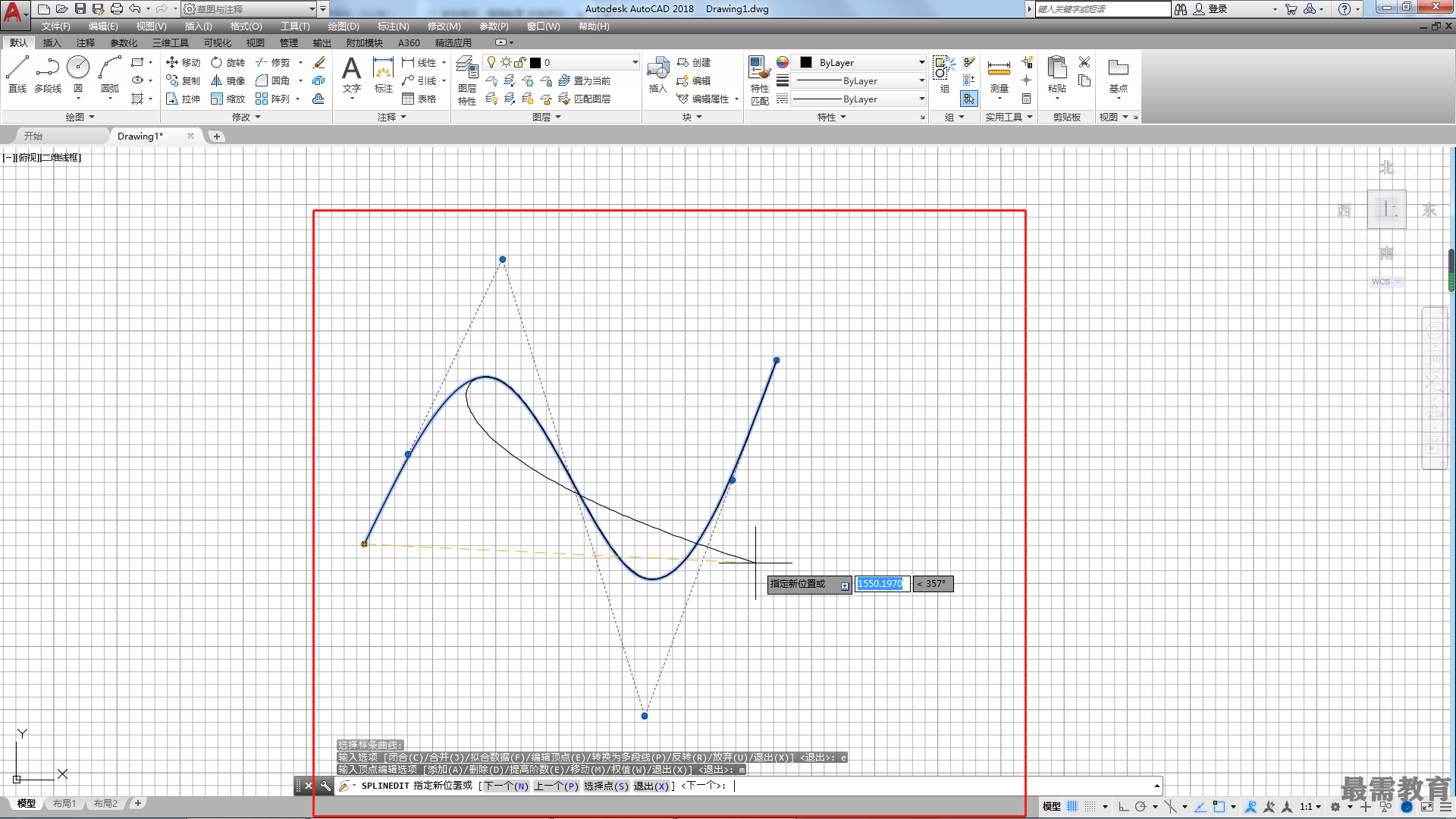
2)当系统提示“指定新位置或[下一个(N)/上—个(P)/选择点(S)/退出(X)]<下一个>:”时,输入“X”并确认,在弹出的菜单中选择“退出(X)”选项,结束对样条曲线的编辑,如图所示, 完成后的效果如图所示。
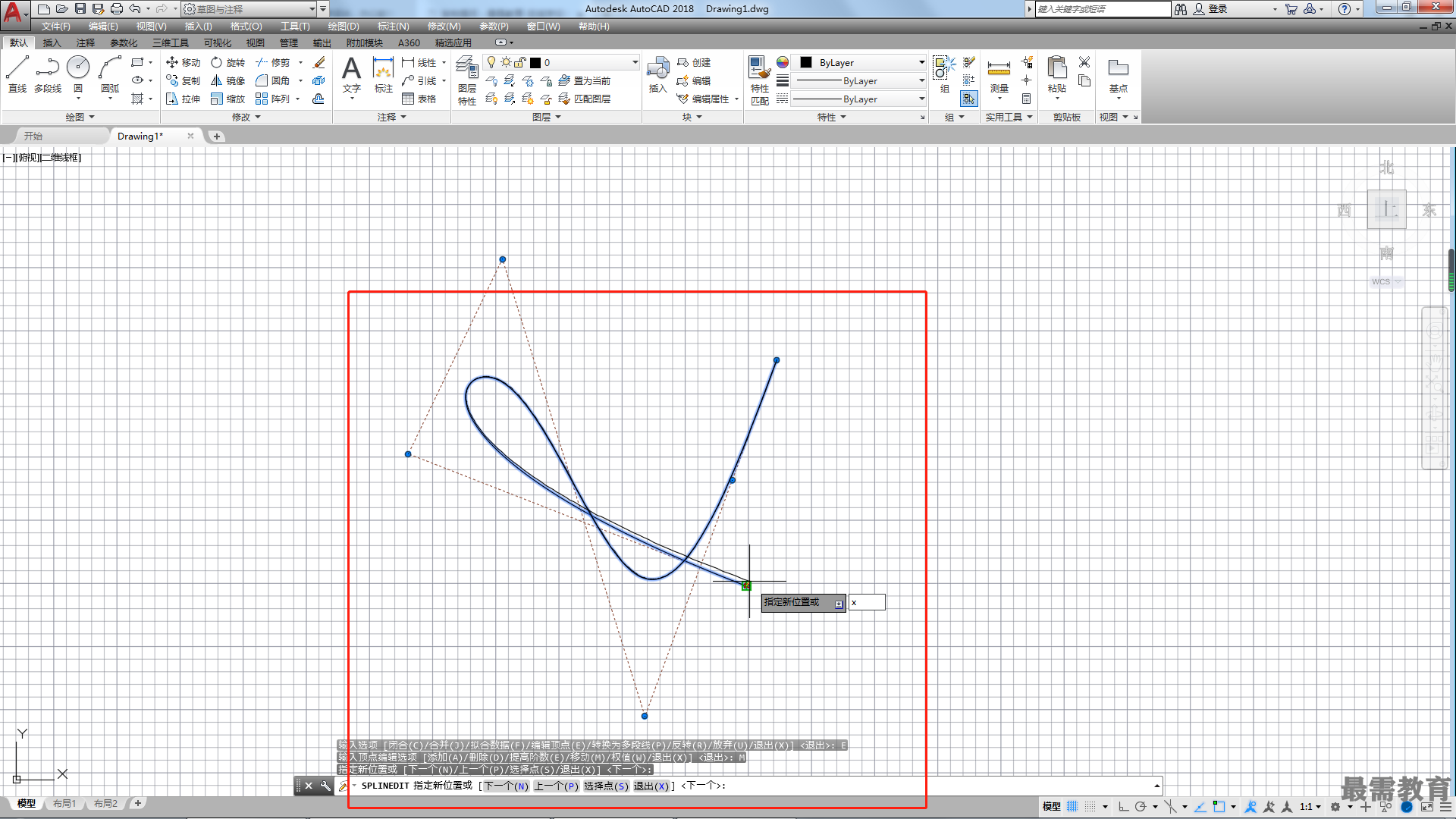
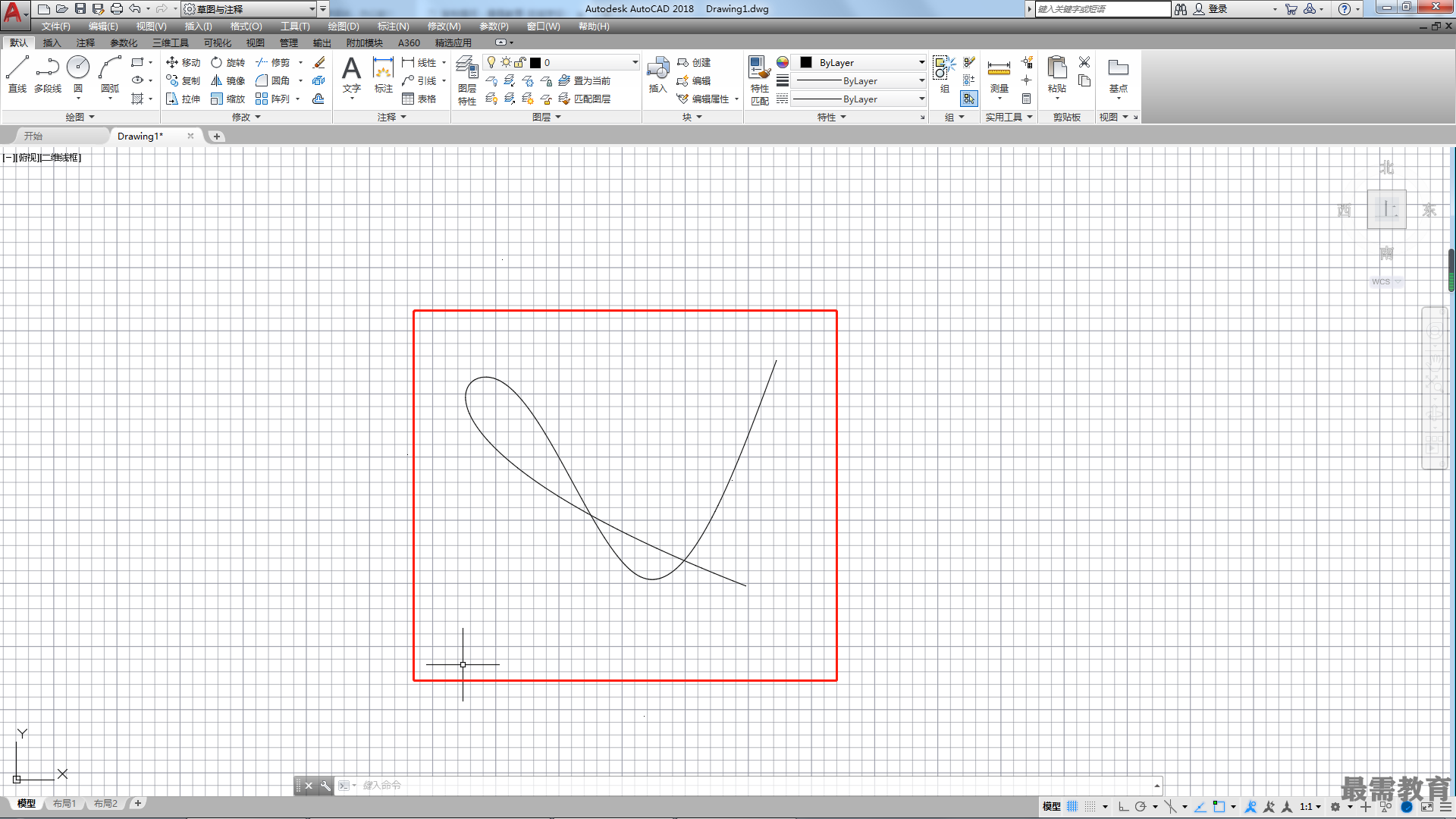
继续查找其他问题的答案?
-
2021-01-0920次播放
-
2021-01-0912次播放
-
2021-01-0914次播放
-
2021-01-092次播放
-
2021-01-095次播放
-
2021-01-0913次播放
-
2021-01-096次播放
-
2021-01-097次播放
-
2021-01-098次播放
-
2021-01-0929次播放
 3D软件设计师——丁立辉
3D软件设计师——丁立辉
 湘公网安备:43011102000856号
湘公网安备:43011102000856号 

点击加载更多评论>>